建议收藏!超详细的selenium爬虫使用教程!你想知道的都在这里!_selenium爬取数据-程序员宅基地
技术标签: 爬虫 学习 python selenium 测试工具 职场和发展 开发语言
1. 引言
在数字化的时代,网络已经成为了我们获取信息、数据和知识的首选渠道。而对于经管类的科研工作者而言,获取和处理来自网络的数据不仅仅是一种能力,更是研究的必要环节。但面对复杂多变的网络环境,传统的爬虫技术可能已经无法满足我们的需求,特别是在遇到需要模拟用户交互或数据动态加载的网站时。那么,有没有一种工具可以轻松、高效地解决这些问题呢?答案是肯定的——那就是Selenium。
为什么选择Selenium?
Selenium不同于常规的爬虫工具。它最初是为了网页自动化测试而设计的,这意味着它可以模拟几乎所有的用户行为:点击、滚动、键入、拖放等。这使得Selenium能够轻松应对各种复杂的网页结构和交互场景。对于那些数据是通过JavaScript动态加载,或者需要登录后才能访问的网站,Selenium都能够胜任。
Selenium与其他爬虫工具的对比
与传统的爬虫工具比如BeautifulSoup或Scrapy相比,Selenium的优势在于它可以模拟真实的浏览器环境,这意味着我们可以直接看到爬虫的行为和结果,也更容易调试。而且,由于Selenium支持多种编程语言和浏览器,它的适用范围非常广泛。当然,这也意味着使用Selenium可能需要更多的资源和学习成本,但对于需要模拟用户交互或处理动态加载数据的任务,这些成本是值得的。
2. 环境配置
在开始使用Selenium进行爬取之前,确保你的环境配置无误是非常重要的。一个良好的开发环境可以大大提高效率,减少在后续开发中可能出现的问题。
Python环境的搭建:
Python,作为一种广泛使用的编程语言,其强大的库支持和友好的语法使得它成为爬虫开发的首选。
-
安装Python: 如果你还没有安装Python,可以访问Python官网下载合适的版本。推荐使用Python3,因为它拥有更多的特性和更好的支持。
-
使用Anaconda: Anaconda是一个流行的Python发行版,它内置了大量的科学计算库,非常适合数据分析和科研工作。安装Anaconda后,你可以利用conda命令轻松管理Python环境和包。
Selenium库的安装:
有了Python,接下来就是安装Selenium库。这一步非常简单,只需使用pip命令即可:
pip install selenium
这会安装Selenium的最新版本。安装完成后,你可以使用以下命令来验证是否安装成功:
import selenium
print(selenium.__version__)
WebDriver的选择与配置:
为了让Selenium控制浏览器,我们需要一个名为WebDriver的中间件。根据你的浏览器选择相应的WebDriver。
-
Chrome: 对于Chrome浏览器,你需要下载ChromeDriver。这里我们再给大家提供一个更方便的下载途径:https://googlechromelabs.github.io/chrome-for-testing/#stable
-
Firefox: 对于Firefox浏览器,选择GeckoDriver。
-
其他: Selenium还支持Safari、Edge等浏览器,但Chrome和Firefox是最常用的。
下载完成后,确保WebDriver的路径已添加到系统的PATH中,或者在初始化例如webdriver.Chrome()时指定其路径。例如:
from selenium import webdriver
driver = webdriver.Chrome(executable_path='/path/to/chromedriver')
完成上述步骤后,你的Selenium环境应该已经配置完毕,接下来可以开始编写你的第一个Selenium爬虫!
3. Selenium基础
掌握Selenium的基础操作是进行任何爬虫项目的基础。这部分内容将带你了解如何使用Selenium控制浏览器进行常见的操作,如启动、关闭浏览器,页面导航,以及窗口和标签页的管理。
启动浏览器与关闭浏览器:
使用Selenium的第一步是启动一个浏览器实例。以下是如何做到这一点的指南:
-
启动Chrome浏览器:
from selenium import webdriver driver = webdriver.Chrome(executable_path='/path/to/chromedriver') -
启动Firefox浏览器:
from selenium import webdriver driver = webdriver.Firefox(executable_path='/path/to/geckodriver')
当你完成爬虫任务后,别忘了关闭浏览器。这有两种方式:
-
driver.close(): 这将关闭当前浏览器窗口。 -
driver.quit(): 这将退出浏览器进程,关闭所有相关窗口。
页面导航:前进、后退、刷新
在许多情况下,我们需要进行页面导航,如访问一个URL、后退或刷新页面。
-
访问URL:
driver.get("https://www.example.com") -
后退:
driver.back() -
前进:
driver.forward() -
刷新页面:
driver.refresh()
窗口与标签页的管理:
当你进行爬取任务时,可能会遇到多个窗口或标签页。Selenium提供了方法来切换和管理这些窗口。
-
获取所有窗口句柄:
windows = driver.window_handleswindows是一个列表,其中包含所有窗口的句柄。 -
切换到另一个窗口:
driver.switch_to.window(windows[1])以上代码切换到第二个窗口。
-
关闭当前窗口并切换回原始窗口:
driver.close() driver.switch_to.window(windows[0])
这只是Selenium的冰山一角。通过这些基础操作,你已经可以进行大部分的页面导航和浏览器控制。在接下来的章节中,我们将学习如何与网页上的元素进行交互,这是爬虫的核心内容。
4. 元素定位策略
成功进行爬虫任务的关键在于准确地定位和操作页面上的元素。Selenium提供了多种方法来定位页面元素,以满足不同的需求和场景。在这一部分,我们将详细介绍这些方法,以及如何在Selenium 4中使用它们。
ID、Name、Class
这些是最基本且常用的元素定位方法,大多数网页元素都有这些属性。
-
通过ID定位:
在Selenium 4中,
find_elements_by_id的方法已经不再推荐使用,而是建议使用以下方式:from selenium.webdriver.common.by import By element = driver.find_element(By.ID, "your_element_id") -
通过Name定位:
element = driver.find_element(By.NAME, "your_element_name") -
通过Class Name定位:
element = driver.find_element(By.CLASS_NAME, "your_element_class_name")
XPath与CSS Selector
对于更复杂的页面结构,特别是当元素没有ID、Name或Class时,XPath和CSS Selector是非常有用的工具。
-
通过XPath定位:
XPath是一种定义在XML文档中查找信息的语言。在网页爬虫中,它常用于定位没有明确标识的元素。
element = driver.find_element(By.XPATH, "//tagname[@attribute='value']") -
通过CSS Selector定位:
CSS Selector是另一种非常强大的定位方法,特别是在需要与样式表交互的时候。
element = driver.find_element(By.CSS_SELECTOR, "tagname[attribute='value']")
复合定位策略
在某些情况下,一个单一的定位策略可能不足以准确找到一个元素。此时,可以使用复合策略来结合多个条件。
例如,如果需要找到一个同时满足特定ID和特定Class的元素,可以使用以下的XPath:
element = driver.find_element(By.XPATH, "//*[@id='your_id' and @class='your_class_name']")
使用By对象进行定位
如前所述,在Selenium 4中,推荐使用By对象进行元素的定位。它不仅提供了一种更一致和简洁的方式来定位元素,还支持多种定位策略,如ID、Name、XPath、CSS Selector等。
5. 页面交互操作
成功定位页面元素后,真正的魔法就是与这些元素进行交互,从而实现数据抓取、自动填表、自动点击等操作。这一部分将教你如何使用Selenium执行这些交互。
元素的点击、输入、清除
一旦你定位到一个元素,你可以执行许多操作,如点击、输入和清除。
-
点击元素:
如果元素是一个按钮或链接,你可以使用
click方法来点击它:element = driver.find_element(By.ID, "button_id") element.click() -
输入文本:
对于文本框,你可以使用
send_keys方法来输入数据:textbox = driver.find_element(By.NAME, "textbox_name") textbox.send_keys("Hello, Selenium!") -
清除文本框内容:
如果你需要先清除文本框的当前内容再输入,可以使用
clear方法:textbox.clear() textbox.send_keys("New Text Here!")
下拉框、单选框、复选框操作
对于这些特殊的输入元素,Selenium提供了专门的方法来处理它们。
-
下拉框:
使用
Select类来处理下拉框元素:from selenium.webdriver.support.ui import Select dropdown = Select(driver.find_element(By.ID, "dropdown_id")) dropdown.select_by_visible_text("Option Text") -
单选框和复选框:
单选框和复选框的操作与普通按钮类似,但你可能需要先判断它的状态:
checkbox = driver.find_element(By.ID, "checkbox_id") if not checkbox.is_selected(): checkbox.click()
执行JavaScript代码
有时,Selenium的内置方法可能不足以满足你的需要,或者某些操作在Selenium中难以实现。在这种情况下,直接执行JavaScript代码可能是一个好方法:
driver.execute_script("arguments[0].scrollIntoView();", element)
上面的代码会滚动页面直到element元素出现在视窗中。
另一个例子,如果你需要更改页面上元素的属性,例如隐藏的文本框:
driver.execute_script("document.getElementById('hidden_textbox').style.display = 'block';")
6. 等待策略
在自动化过程中,等待是一个非常关键的环节。由于网络延迟、服务器处理时间、客户端渲染时间等原因,页面上的元素可能不会立即可用。因此,正确的等待策略是确保爬虫稳定性的关键。Selenium提供了几种等待方法,以适应各种场景。
隐式等待
隐式等待会指定一个固定的时间,让WebDriver在查找元素时等待指定的时间。如果在这段时间内元素可用,则进行下一步;否则,它会抛出一个NoSuchElementException。
driver.implicitly_wait(10) # 10秒
这里,浏览器会在尝试找到任何元素之前等待最多10秒。如果在10秒内元素出现了,它会立即继续;否则,到达10秒后,将抛出异常。
显式等待
与隐式等待相反,显式等待允许你为某个特定的条件设定等待时间。这是一种更智能的等待方法,因为它会等待某个条件成立,而不仅仅是固定的时间。
为了使用显式等待,你需要结合使用WebDriverWait和预期条件(expected_conditions):
from selenium.webdriver.common.by import By
from selenium.webdriver.support.ui import WebDriverWait
from selenium.webdriver.support import expected_conditions as EC
element = WebDriverWait(driver, 10).until(
EC.presence_of_element_located((By.ID, "myElementId"))
)
上面的代码会等待10秒,直到ID为myElementId的元素出现在页面上。
自定义等待条件
除了Selenium提供的预期条件外,你还可以定义自己的等待条件:
def element_has_css_class(css_class):
def predicate(driver):
element = driver.find_element(By.ID, "myElementId")
return css_class in element.get_attribute("class")
return predicate
element = WebDriverWait(driver, 10).until(element_has_css_class("myClass"))
上面的代码定义了一个自定义等待条件,它会等待元素具有特定的CSS类。
7. 处理特殊页面元素
在Web自动化的过程中,你可能会遇到一些特殊的页面元素和场景,如iFrames、弹出窗口、警告框和Cookies。正确地处理这些元素是确保自动化脚本稳定运行的关键。在本节中,我们将介绍如何使用Selenium处理这些情境。
处理IFrame与弹出窗口
-
IFrames:
如果一个元素位于iFrame内部,直接定位这个元素会失败。首先,你需要切换到这个iFrame:
driver.switch_to.frame("iframe_name_or_id")或者,如果你有这个iFrame的WebElement:
iframe_element = driver.find_element(By.TAG_NAME, "iframe") driver.switch_to.frame(iframe_element)完成iFrame中的操作后,切换回主内容:
driver.switch_to.default_content() -
弹出窗口:
当点击某些链接或按钮时,可能会打开新的浏览器窗口或选项卡。你可以使用以下方式在它们之间切换:
# 切换到新打开的窗口 driver.switch_to.window(driver.window_handles[-1]) # 切换回原始窗口 driver.switch_to.window(driver.window_handles[0])
处理Alerts和确认框
-
Alerts:
网页上的警告框(或确认框)是特殊的对话框,不能像普通元素那样进行交互。你可以这样操作它们:
alert = driver.switch_to.alert alert_text = alert.text alert.accept() # 点击"OK" -
确认框:
对于确认框,除了接受外,你还可以选择取消:
alert.dismiss() # 点击"Cancel"
处理Cookies
Cookies是网站存储在浏览器上的小片数据。Selenium允许你读取和设置这些Cookies。
-
获取所有Cookies:
all_cookies = driver.get_cookies() -
添加一个Cookie:
driver.add_cookie({ "name": "my_cookie_name", "value": "my_cookie_value" }) -
删除一个Cookie:
driver.delete_cookie("my_cookie_name") -
删除所有Cookies:
driver.delete_all_cookies()
8. 动态加载数据的处理
在现代网站中,数据经常是动态加载的,而不是与页面一起立即加载。这通常是通过AJAX技术实现的。为了有效地抓取这些数据,我们需要了解如何处理这些动态加载的内容。
理解AJAX
AJAX(异步JavaScript和XML)是一种技术,允许Web页面在不重新加载整个页面的情况下从服务器请求额外的数据。这意味着当你用Selenium访问一个页面时,即使页面似乎已经加载完成,某些数据可能仍然在后台加载。
例如,许多网站的滚动功能是基于AJAX的:当你滚动到页面底部时,更多内容会自动加载。或者,当你点击一个按钮或选项卡时,内容可能会动态更改,而不是导航到新的页面。
WebDriverWait与expected_conditions的结合使用
为了有效地处理AJAX加载的数据,我们需要结合使用WebDriverWait和expected_conditions,这样我们可以等待特定的元素或条件变得可用。
-
等待元素出现:
当新的内容被动态加载到页面时,我们可以等待这些元素出现:
from selenium.webdriver.support.ui import WebDriverWait from selenium.webdriver.support import expected_conditions as EC from selenium.webdriver.common.by import By element = WebDriverWait(driver, 10).until( EC.presence_of_element_located((By.ID, "newlyLoadedElementId")) ) -
等待元素可见:
有时元素可能存在于DOM中,但不可见。在这种情况下,我们需要等待元素变得可见:
element = WebDriverWait(driver, 10).until( EC.visibility_of_element_located((By.ID, "newlyLoadedElementId")) ) -
其他常用条件:
-
等待元素变得可以点击:
python element = WebDriverWait(driver, 10).until( EC.element_to_be_clickable((By.ID, "buttonId")) ) -
等待所有元素都加载完成(对于列表):
python elements = WebDriverWait(driver, 10).until( EC.presence_of_all_elements_located((By.CLASS_NAME, "itemClass")) )
9. Selenium高级话题
在对Selenium有了一定的熟悉之后,你可能会想探索一些高级技巧来增强你的自动化脚本或爬虫的功能。在本节中,我们将讨论两个高级主题:使用代理和WebDriver的并发执行。
使用Proxy代理
使用代理服务器可以为你的Selenium爬虫提供多种好处,如隐藏真实IP地址、绕过地区限制或分布式爬取。以下是如何配置Selenium使用代理:
-
使用Chrome:
from selenium import webdriver PROXY = "127.0.0.1:8080" # 示例代理IP和端口 chrome_options = webdriver.ChromeOptions() chrome_options.add_argument(f"--proxy-server={PROXY}") driver = webdriver.Chrome(options=chrome_options) -
使用Firefox:
from selenium import webdriver PROXY = "127.0.0.1:8080" firefox_capabilities = webdriver.DesiredCapabilities.FIREFOX firefox_capabilities['marionette'] = True firefox_capabilities['proxy'] = { "proxyType": "MANUAL", "httpProxy": PROXY, "ftpProxy": PROXY, "sslProxy": PROXY } driver = webdriver.Firefox(capabilities=firefox_capabilities)
WebDriver的并发执行
当你需要在多个浏览器实例中同时执行任务时,可以使用Python的多线程或多进程。但请注意,大量并发可能会导致系统变慢或不稳定。
-
使用
threading模块:import threading from selenium import webdriver def task(): driver = webdriver.Chrome() driver.get("http://example.com") # ... 其他操作 driver.quit() threads = [] for _ in range(5): # 创建5个线程 t = threading.Thread(target=task) threads.append(t) t.start() for thread in threads: thread.join() -
使用
concurrent.futures模块:更现代的方法是使用
concurrent.futures,它提供了一个更高级的接口来管理线程和进程:from concurrent.futures import ThreadPoolExecutor from selenium import webdriver def task(): driver = webdriver.Chrome() driver.get("http://example.com") # ... 其他操作 driver.quit() with ThreadPoolExecutor(max_workers=5) as executor: for _ in range(5): executor.submit(task)
9. Selenium高级话题
随着你在Selenium自动化领域的深入,你可能会想要探索更多的高级特性来增强你的脚本。这一节将深入探讨如何使用代理、并发执行WebDriver实例以及如何进行截图和录屏。
使用Proxy代理
代理是Web请求的中介,它可以帮助你隐藏真实IP、绕过地理限制或加速请求。要在Selenium中设置代理,你可以使用webdriver.Proxy()。
示例(对于Chrome浏览器):
from selenium import webdriver
PROXY = "your_proxy_ip:port"
chrome_options = webdriver.ChromeOptions()
chrome_options.add_argument(f"--proxy-server={PROXY}")
driver = webdriver.Chrome(options=chrome_options)
这样,所有通过Selenium发出的请求都将通过指定的代理服务器。
WebDriver的并发执行
并发执行是同时运行多个WebDriver实例的技术。Python的threading或multiprocessing模块都可以实现这一点。但要记住,过多的并发操作可能导致你的机器过载或被目标网站封锁。
简单的示例使用threading:
import threading
from selenium import webdriver
def start_browser(url):
driver = webdriver.Chrome()
driver.get(url)
# ...其他操作...
driver.quit()
urls = ["http://example.com", "http://anotherexample.com"]
threads = []
for url in urls:
thread = threading.Thread(target=start_browser, args=(url,))
threads.append(thread)
thread.start()
for thread in threads:
thread.join()
截图
-
截图:
Selenium提供了一个简单的方法来截取当前浏览器窗口的屏幕截图:
driver.get("http://example.com") driver.save_screenshot("screenshot.png")
10. 结语
在我们深入探讨Selenium的多个方面之后,很重要的一点是认识到,像所有工具一样,Selenium在使用时需要遵循一些基本的注意事项和最佳实践。此外,网页抓取和自动化不仅受到技术限制,还受到法律和道德的约束。
注意事项与最佳实践
-
尊重Robots.txt: 大多数网站都有一个
robots.txt文件,其中指定了哪些页面可以爬取,哪些不可以。尽管Selenium不像其他爬虫库那样自动遵循它,但你仍应当遵守其规定。 -
不过度请求: 大量的快速连续请求可能会导致服务器过载,甚至可能导致你的IP被封锁。合理地添加延迟和限制请求频率是一个好习惯。
-
错误处理: 网页结构的更改、临时的网络问题或其他外部因素都可能导致你的脚本出错。确保在你的脚本中添加适当的错误处理机制,如try-except块。
-
保存数据: 确保经常保存你的爬取结果,以避免由于意外中断而丢失数据。
法律与道德约束
-
法律约束: 在许多国家和地区,无授权的数据抓取可能是非法的,特别是当这些数据用于商业目的时。确保你了解和遵守相关的数据抓取和隐私法规。
-
道德问题: 即使技术上可以执行某个操作,也不意味着应该这样做。爬取个人数据、滥用资源或其他潜在的伤害行为都应当避免。
-
获取许可: 如果你不确定是否可以抓取某个网站,与该网站的管理员联系并请求许可可能是最好的办法。
回首本篇教程,我们深入探讨了Selenium的各种功能和高级话题。但值得注意的是,知识和工具只是起点。真正的技能和理解来自于实际的应用和实践。在探索网页自动化和数据抓取的世界时,请始终保持警惕,遵循最佳实践,并尊重法律和道德准则。祝您学习愉快,探索无尽!
因为爬虫这种技术,既不需要你系统地精通一门语言,也不需要多么高深的数据库技术。
我这里准备了详细的Python资料,除了为你提供一条清晰的学习路径,我甄选了最实用的学习资源以及庞大的实例库。短时间的学习,你就能够很好地掌握爬虫这个技能,获取你想得到的数据。
01 专为0基础设置,小白也能轻松学会
我们把Python的所有知识点,都穿插在了漫画里面。
在Python小课中,你可以通过漫画的方式学到知识点,难懂的专业知识瞬间变得有趣易懂。
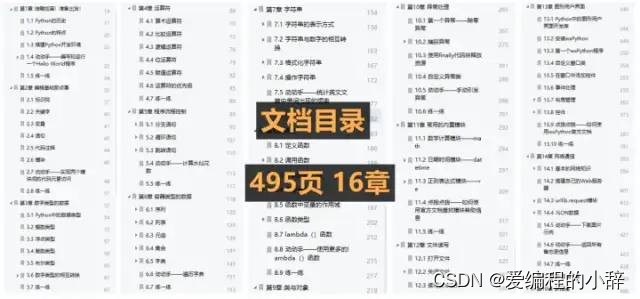
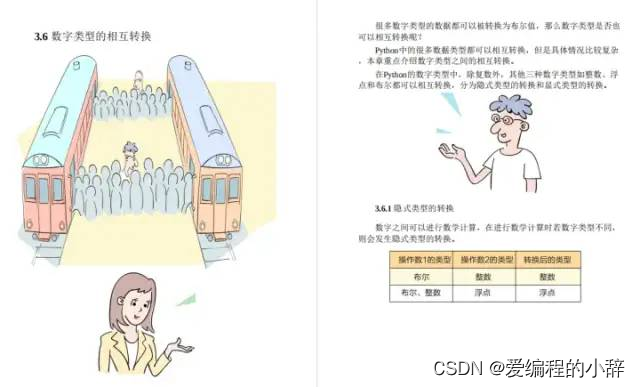
你就像漫画的主人公一样,穿越在剧情中,通关过坎,不知不觉完成知识的学习。
02 无需自己下载安装包,提供详细安装教程

03 规划详细学习路线,提供学习视频
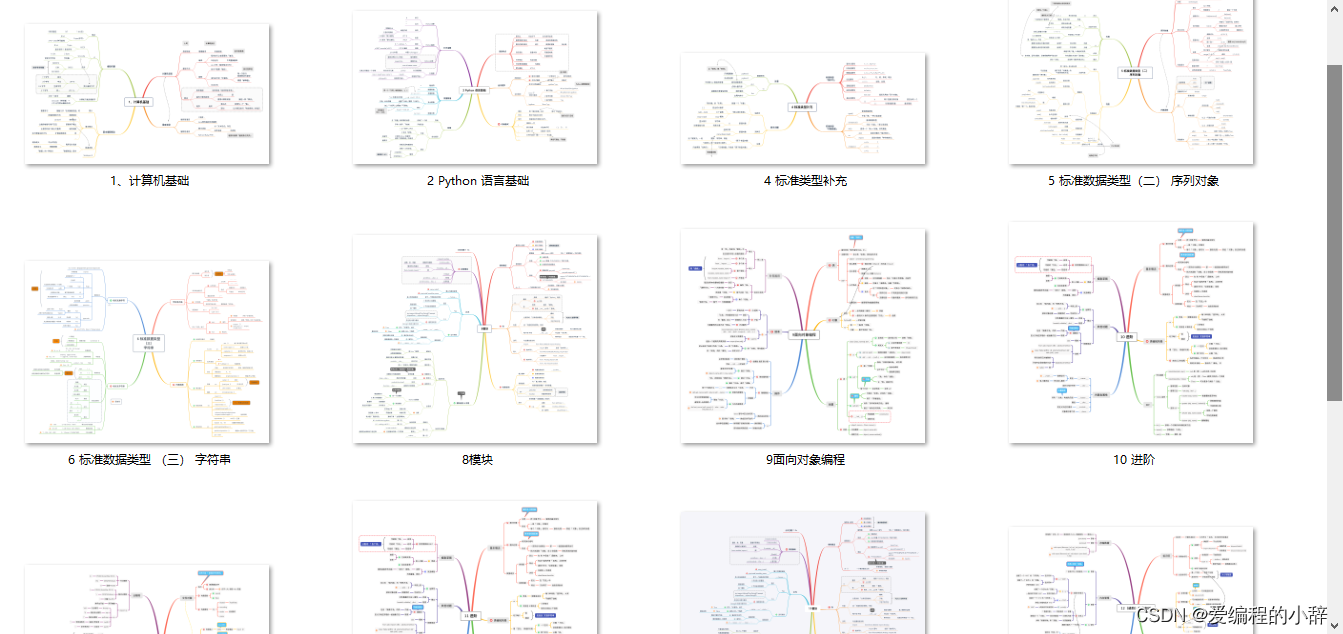
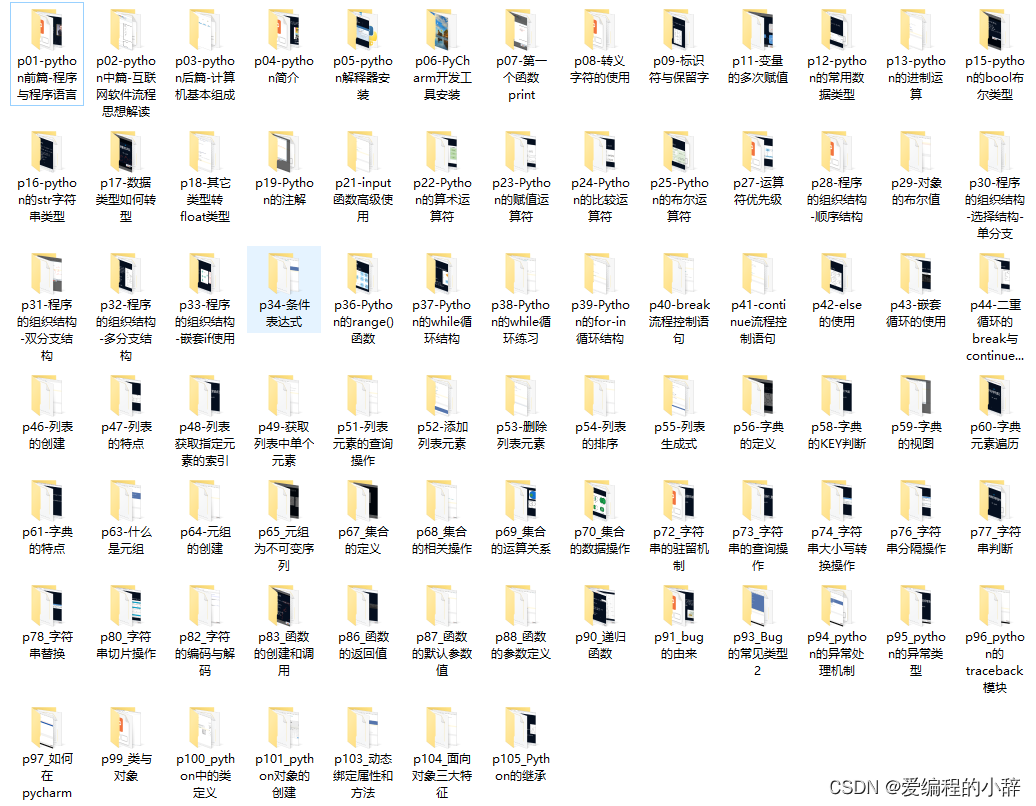
04 提供实战资料,更好巩固知识
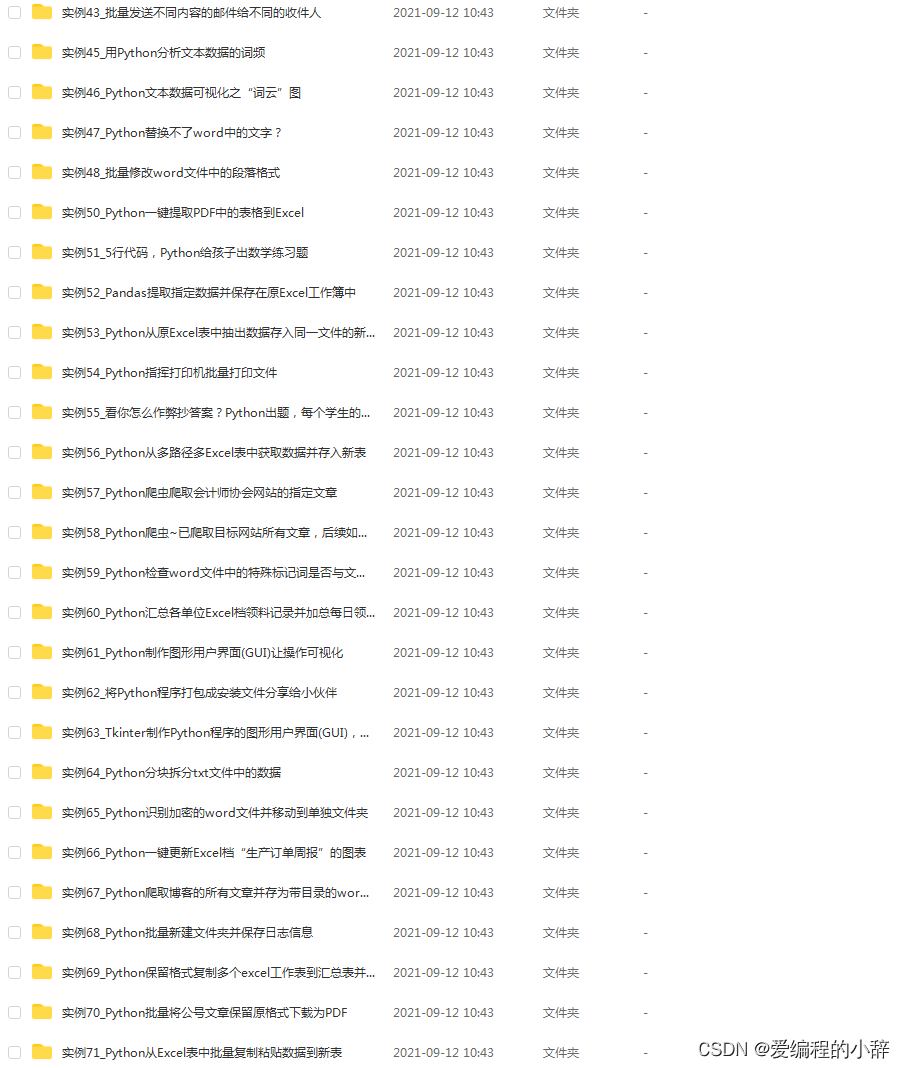
05 提供面试资料以及副业资料,便于更好就业
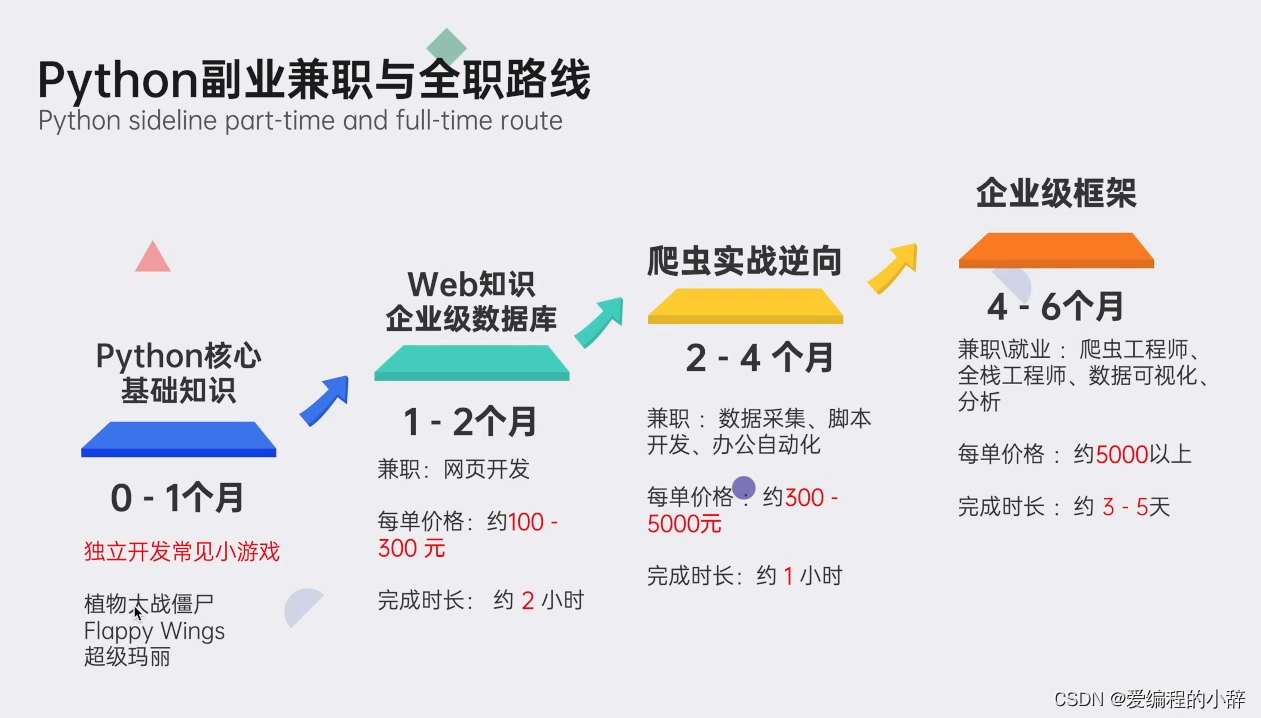
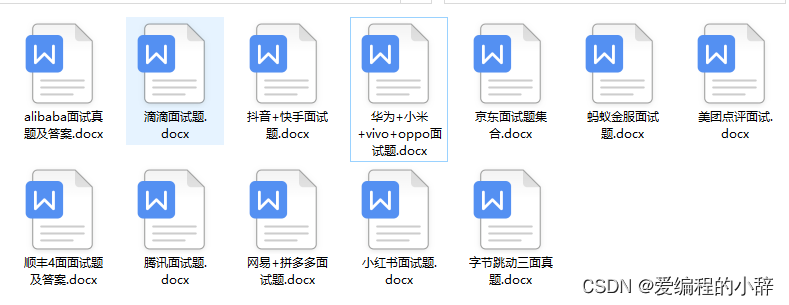
这份完整版的Python全套学习资料已经上传CSDN,朋友们如果需要也可以扫描下方csdn官方二维码或者点击主页和文章下方的微信卡片获取领取方式,【保证100%免费】

智能推荐
memory compiler使用流程-程序员宅基地
文章浏览阅读3k次,点赞2次,收藏25次。用了几天的memory compiler,搞清楚了它的使用流程。因为这个软件是不开源的,而且手册又很长,没有快速阅读指南,所以就花了挺多时间学习手册细节,想把其中比较主要的流程记录下来,供大家学习参考。它是一个用来综合一些IP核的软件,它里面各种各样的memory compiler,可以根据自己的选择选中一个,设置好参数之后就能生成想要的参数的memory。 因为每个memory compiler可能工艺不一样,端口数不一样,所以里面有手册告诉你这些细节的。(手册很多,每个手册几百页上下)1、首先就是要安装_memory compiler
Android 读取csv格式数据文件-程序员宅基地
文章浏览阅读5.6k次,点赞5次,收藏16次。前言什么是csv文件呢?百度百科上说 CSV是逗号分隔值文件格式,也有说是电子表格的,既然是电子表格,那么就可以用Excel打开,那为什么要在Android中来读取这个.csv格式的文件呢?因为现在主流数据格式是采用的JSON,但是另一种就是.csv格式的数据,这种数据通常由数据库直接提供,进行读取。下面来看看简单的使用吧正文首先还是先来创建一个项目,名为ReadCSV准备.csv格式的文件,点击和风APILocationList下载ZIP,保存到本地,然后解压,这个时候在你的项目文件中新建_android 读取csv
Spring Cloud Ribbon 原理_spring cloud ribbon原理-程序员宅基地
文章浏览阅读810次。Spring Cloud Ribbon Rule _spring cloud ribbon原理
spring bean的生命周期-程序员宅基地
文章浏览阅读805次。spring bean的生命周期(1)实例化Bean:对于BeanFactory容器,当客户向容器请求一个尚未初始化的bean时,或初始化bean的时候需要注入另一个尚未初始化的依赖时,容器就会调用createBean进行实例化。对于ApplicationContext容器,当容器启动结束后,通过获取BeanDefinition对象中的信息,实例化所有的bean。(2)设置对象属性(依..._springbean的生命周期 csdn
Linux学习——vi编辑器的使用(内附快捷键的使用)(超详细)_linux中vi编辑器的使用-程序员宅基地
文章浏览阅读3.8w次,点赞53次,收藏324次。vi编辑器的使用(内附快捷键的使用)(超详细)JunLeon——go big or go home前言:vi编辑器是Linux系统下标准的编辑器。那么简单的理解,就像是Windows下的记事本。补充:vim是vi的升级版,代码补完、编译及错误跳转等方便编程的功能特别丰富,在程序员中被广泛使用。一、vi 命令的使用命令格式: vi 文件名示例: vi a.txt注意:直接输入vi,可以查看vi的版本等信息,还可以直接编辑,但是退出时需要加上文件名,例如 :wq a.tx_linux中vi编辑器的使用
脉冲神经网络原理及应用,脉冲神经网络发展前景_为什么说脉冲神经网络是感知机、前馈网络之后的第三代网络?-程序员宅基地
文章浏览阅读958次。脉冲神经网络(SNN-SpikingNeuronNetworks)经常被誉为第三代人工神经网络。第一代神经网络是感知器,它是一个简单的神经元模型并且只能处理二进制数据。第二代神经网络包括比较广泛,包括应用较多的BP神经网络。但是从本质来讲,这些神经网络都是基于神经脉冲的频率进行编码(ratecoded)。脉冲神经网络,其模拟神经元更加接近实际,除此之外,把时间信息的影响也考虑其中。_为什么说脉冲神经网络是感知机、前馈网络之后的第三代网络?
随便推点
英语基本语法_英语基础语法-程序员宅基地
文章浏览阅读1.4w次,点赞8次,收藏40次。1. 名词 名词可以分为专有名词(Proper Nouns)和普通名词 (Common Nouns),专有名词是某个(些)人,地方,机构等专有的名称,如Beijing,China等。普通名词是一类人或东西或是一个抽象概念的名词,如: book,sadness等。普通名词又可分为下面四类: 1)个体名词(Individual Nouns):表示某类人或东西中的个体,如:gun。 2)集体..._英语基础语法
busybox构建根文件系统_busybox mount-程序员宅基地
文章浏览阅读1.3k次,点赞2次,收藏14次。rootfs有两种格式:nfs方式启动的文件夹形式的rootfs和用来烧录的镜像形式的rootfs。一、busybox移植1、busybox下载busybox是一..._busybox mount
sass-loader版本过高_sass loader-程序员宅基地
文章浏览阅读8.6k次,点赞11次,收藏20次。今天在学习狂神的vue实战上手的时候运行项目就死了,配置了半天终于好了第一个错误:Module build failed: TypeError: loaderContext.getResolve is not a functionsass-loader版本太高 解决:(1和2选一个)修改配置文件,重新安装//1.修改sass-loader的版本为^7.3.1//2.重新安装配置环境npm install卸载当前,重新下载// 卸载当前版本npm uninstall sass_sass loader
C程序设计第五版(谭浩强)-第四章习题_1、什么是算术运算?什么是关系运算?什么是逻辑运算?-程序员宅基地
文章浏览阅读1.7k次,点赞5次,收藏12次。1、什么是算术运算?什么是关系运算?什么是逻辑运算?算术运算:即“四则运算”,是加法、减法、乘法和除法四种运算的统称;关系运算:所谓“关系运算”就是“比较运算”,将两个数值进行比较,判断其比较的结果是否符合给定的条件;逻辑运算:逻辑运算又称布尔运算,有与、或、非三种基本逻辑运算;2、C语言中如何表示“真”和“假”?系统如何判断一个量的“真”和“假”?C语言编译系统在表示逻辑运算结..._1、什么是算术运算?什么是关系运算?什么是逻辑运算?
iptables-程序员宅基地
文章浏览阅读65次。iptables介绍和禁icmpnetfilter --> iptables 防火墙名字是netfilter iptables是命令1.filter(过滤包,用的最多的,)内建三个链: 1.INPUT作用于进入本机的包 2.OUTPUT作用于本机送出的包 3.FORWARD作用于那些跟本机无关的包2.nat (主要用处是..._linux iptables 计数器 实现在哪
Win7/10-Anaconda3-【Python3.7】详细安装教程_python3.7版本的anaconda-程序员宅基地
文章浏览阅读1.1w次,点赞19次,收藏89次。Win7/10-Anaconda3-【Python3.7】详细安装教程一.资源下载二.安装过程2.1 详细过程2.2 环境变量三.检查是否安装成功3.1 检查开始菜单3.2 cmd控制台检查一.资源下载第一种方式(镜像下载)由于Anaconda3-python3.7属于老版本的,所以 Anaconda官网已经不存在了,大家可以去清华镜像下载自己所需要的,为什么去清华镜像下载呢?因为下载的快呀~链接: 清华镜像-Anaconda3-python3.7-5.3.1这个版本.第二种方式这个_python3.7版本的anaconda